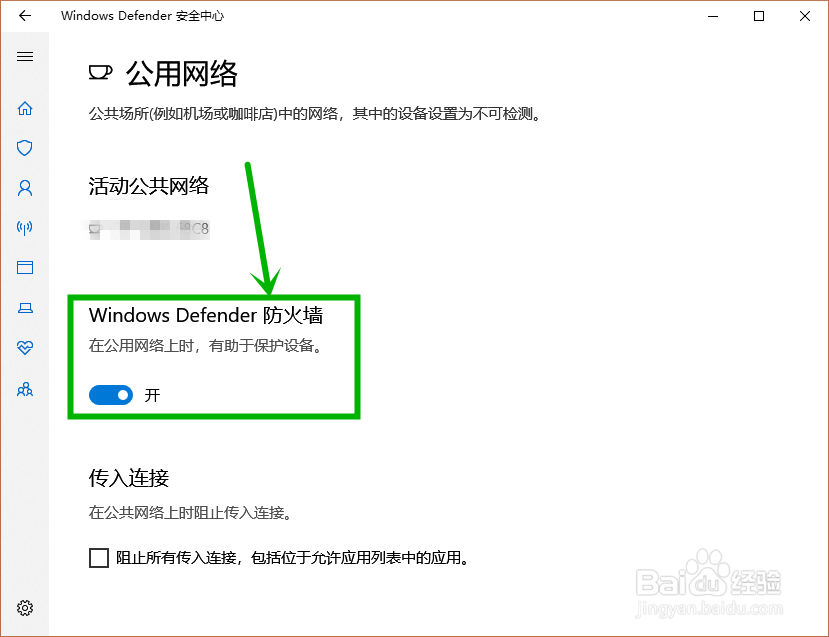Win10无法更新,更新下载进度卡在0%的解决方法
1、点击任务栏开始按钮,在打开的开始菜单点击设置【⚙】选项,胳获在打开的【Windows设置】婶常界面,点击【更新和安全】选项
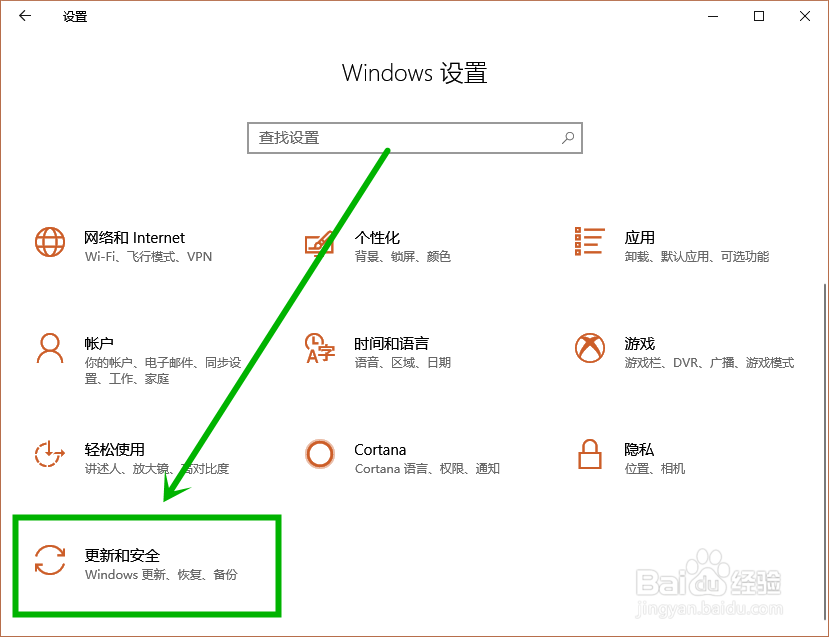
2、在打开的设置界面左侧,点击【疑难解答】,然后在右侧劫劣距找到并点击【启动并运行】组的【Windows更新】选项,点击显示的【运行疑难解答】按钮,等待自检完成就行了
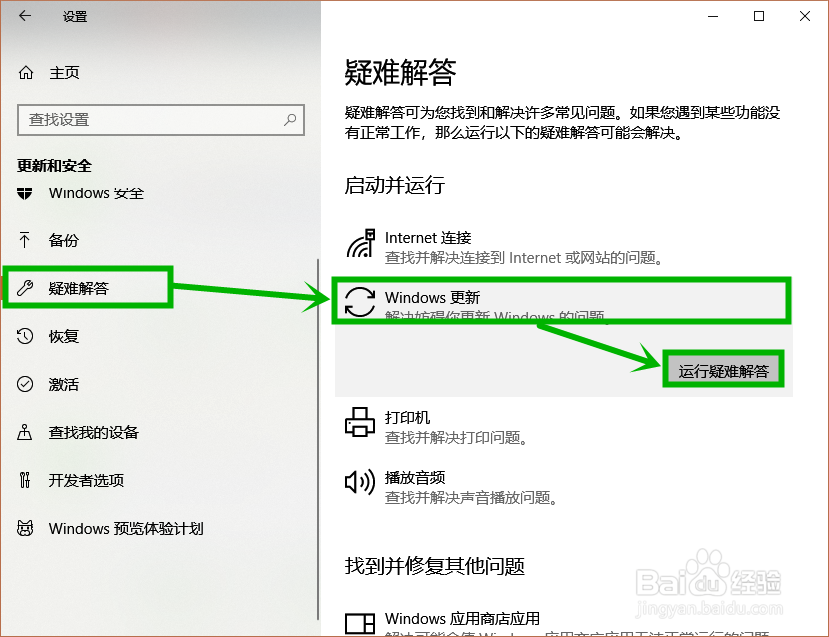
1、快捷键“win+r”打开【运行】,然后输入“services.msc”后回车

2、在打开的【服务】窗口,找到【Windows update】服务,右击选择【停止】
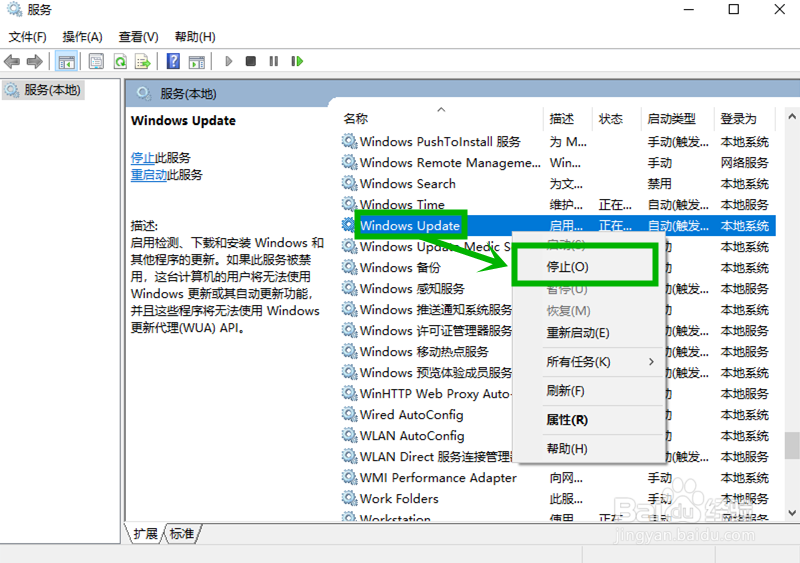
3、打开系统盘,定位到:C:\Windows\SoftwareDistribution,删除【datastore】和【download】两个文件夹,然后将SoftwareDistribution重命名为SoftwareDistribution.old,然后再回到【服务】窗口,右击【Windows update】选择【启动】,完成Windows update重启
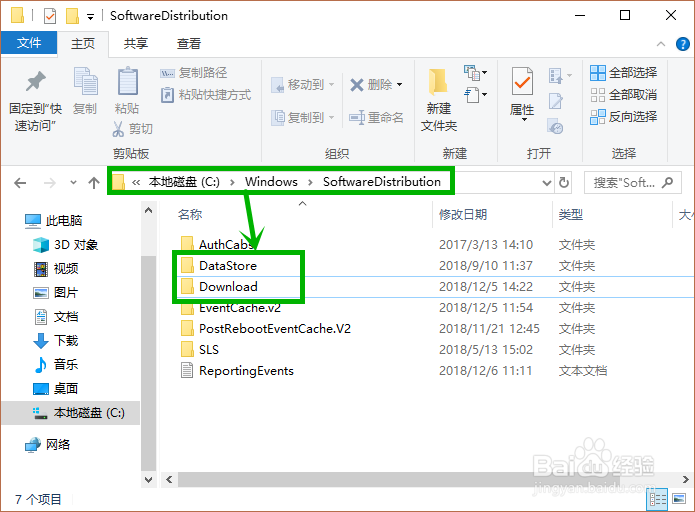
1、右击任务栏的网络图标,然后选择【打开“网络和internet”设置】选项
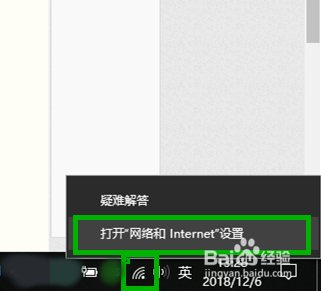
2、在打开界面右侧的【状态】栏下拉,点击【网络重置】选项
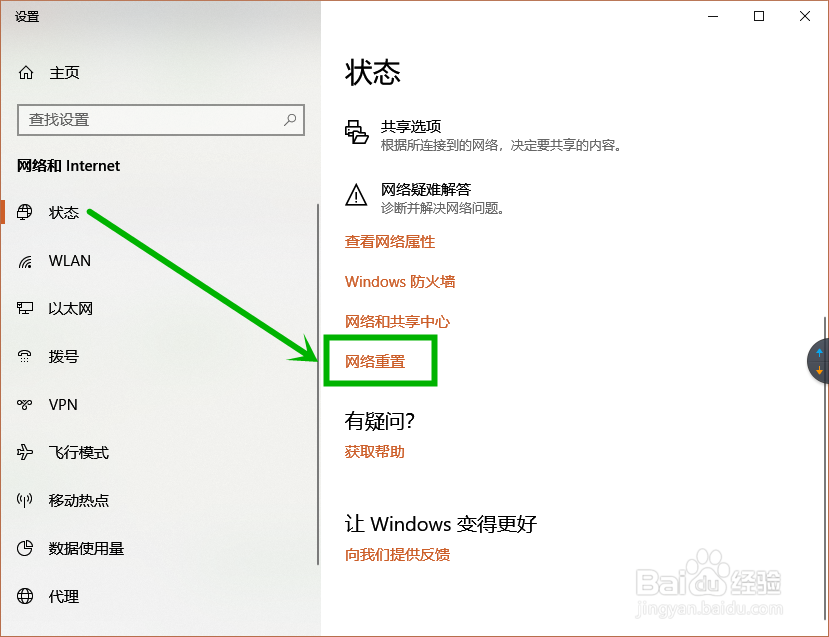
3、然后在打开的【网络重置】界面选择【立即重置】,弹窗选择【是】,重启电脑就行了
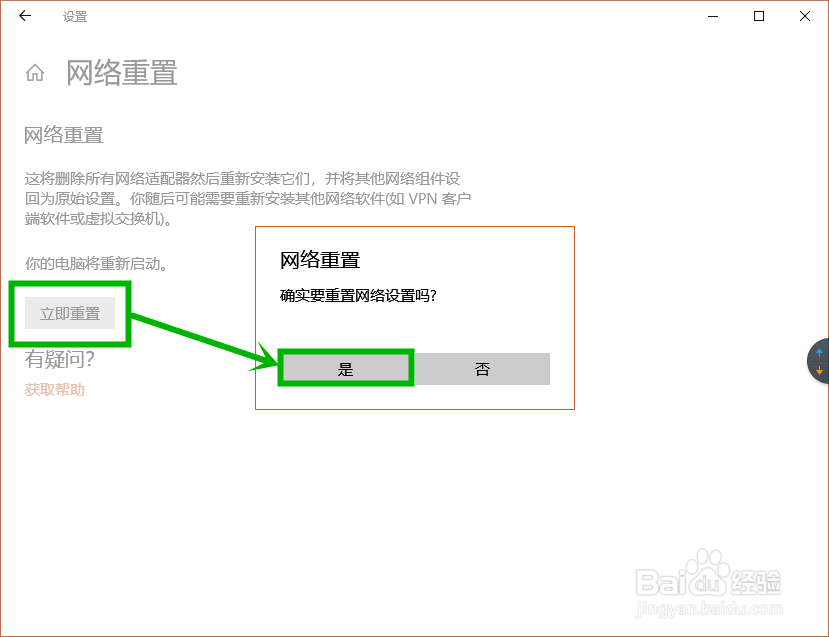
1、点击任务栏的小娜图标,在搜索框输入“命令提示符”,然后右击搜索到的选项,选择【以管理员身份运行】
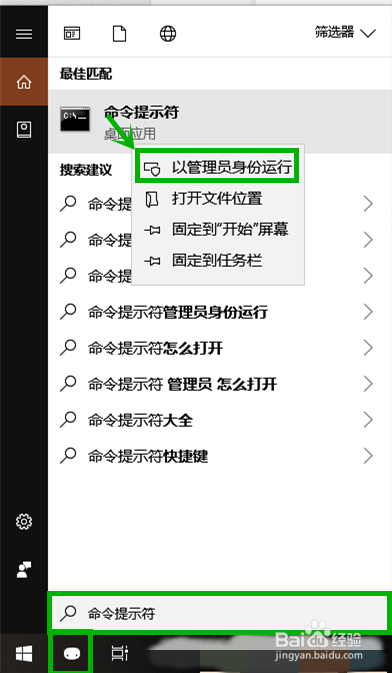
2、在打开的【管理员:命令提示符】界面输入以下命令:
DISM.exe /Online /Cleanup-image /Scanhealth
DISM.exe /Online /Cleanup-image /Restorehealth
修复之后检查更新是否解决
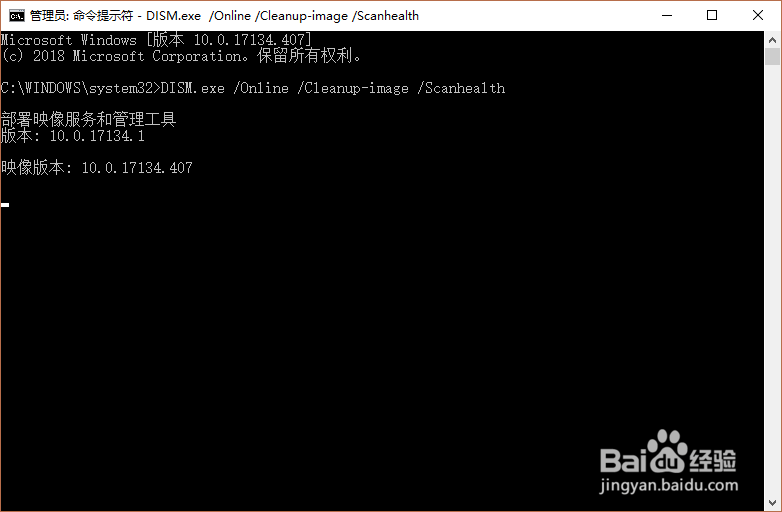
1、点击小娜图标,在搜索框输入"安全中心",然后点击搜索到的【Windows Defender安全中心】选项
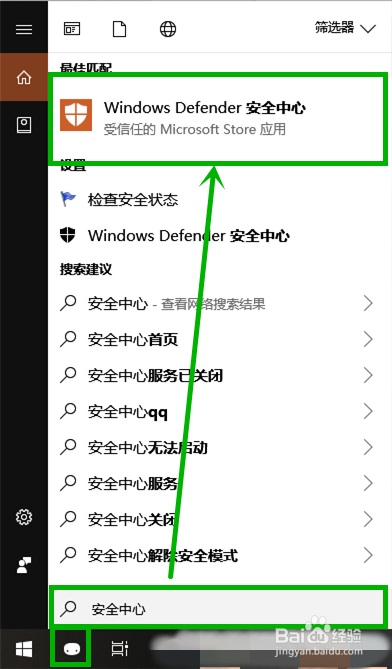
2、在打开的【Windows Defender安全中心】右侧点击【防火墙和网络图标】选项,然后在右侧查看后面有【(使用中)】的网络是否有【防火墙已打开】的标识
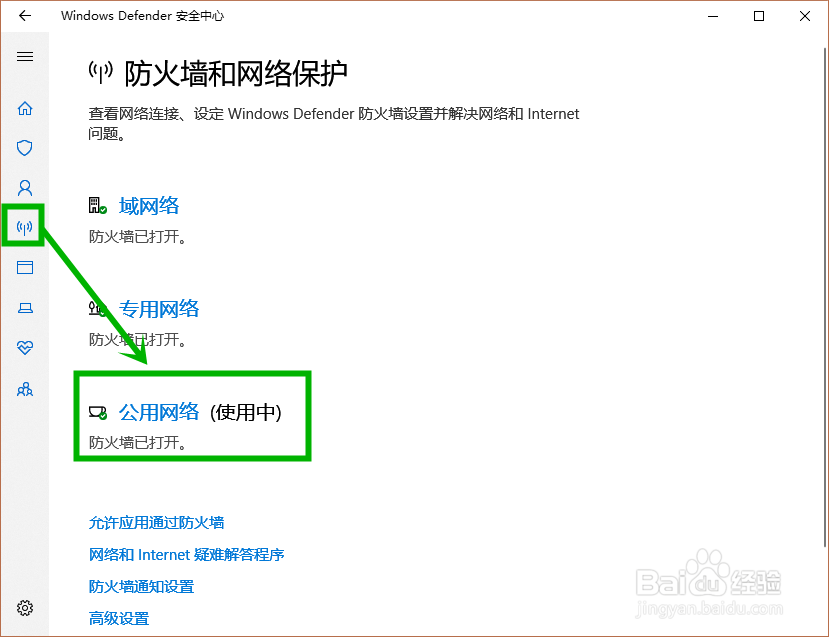
3、如果没有【防火墙已打开】的标识,点击此网络,在打开的窗口开启【Windows Defender防火墙】下面的按钮就行了